
가이드 시트를 이용한 이미지 위치 조정
긴 시트에서 이미지 위치를 조정하는 기능이 추가되었습니다.
용지 앞면과 뒷면에 인쇄된 이미지의 정렬을 신속히 조정하려는 경우에는 가이드 시트를 이용하여 테스트 페이지를 스캔해서 조정을 진행하면 됩니다.
이 조정은 Duplex Color Image Reader Unit-M가 장착된 경우에 가능합니다.
이 조정은 Duplex Color Image Reader Unit-M가 장착된 경우에 가능합니다.
가이드 시트 | 테스트 페이지(양면): 표준 크기 | 테스트 페이지(양면): 긴 시트 | ||
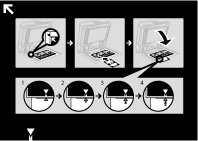 | 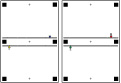 | 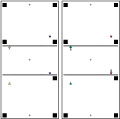 |
 |
조정하기 전에 원고대 유리와 피더 밑면을 청소하십시오. 사용 설명서의 "원고를 적절하게 스캔할 수 없음(원고대 청소)"을 참고하십시오. 조정하기 전에, 다음 조건 하에서 가이드 시트 (A3 또는 11" x 17")를 인쇄합니다. 가이드 시트가 올바로 인쇄되지 않으면, 정확한 조정이 불가능할 수 있습니다. 동일한 크기를 가이드 시트로 선택합니다. 무게가 200 g/m2 이상인 용지를 사용합니다. 배율을 100%로 설정합니다. 테스트 페이지 가장자리가 올바르게 절단되지 않거나 접힌 경우 또는 테스트 페이지에 이미지가 올바르게 인쇄되지 않은 경우, 스캔 프로세스 중에 "테스트 페이지를 원고대에 올바르게 놓아 주십시오." 메시지가 나타날 수 있습니다. 표면이 거친 엠보스지 또는 색지 등 일부 종류의 용지에서는 조정이 정확히 이루어지지 않을 수 있습니다. [스캐너를 사용]을 선택했을 때 조정이 정확히 수행되지 않으면 대신 [스캐너를 사용안함]을 선택하시기 바랍니다. |
1
 를 누릅니다.
를 누릅니다.2
[환경 설정] → [용지 설정] → [용지종류의 관리설정]을 누릅니다.
3
리스트에서 편집할 용지 종류를 선택하고 → [상세/편집]을 누릅니다.
4
[변경]을 눌러 <화상위치 조정>을 진행합니다.
5
[가이드 시트 출력]을 누릅니다.
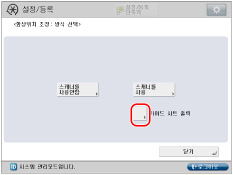
6
사용할 용지가 들어 있는 용지 공급원을 선택하고 → [인쇄 시작]을 누릅니다.
가이드 시트가 인쇄됩니다.
7
[스캐너를 사용]을 누릅니다.
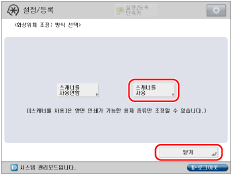
8
인쇄할 테스트 페이지 수를 입력하고 → [다음화면]을 누릅니다.
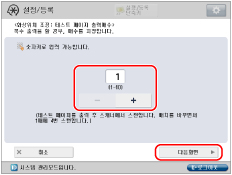

출력 테스트 페이지의 수가 많을수록, 더 정확한 조정이 가능합니다.
여러 장의 출력 테스트 페이지를 지정하는 경우, 모든 테스트 페이지가 출력되는 순서대로 스캔되도록 하십시오. 이 순서가 바뀌거나 스캔 프로세스가 성공적으로 수행되지 않으면, 조정이 올바로 수행되지 않을 수 있습니다.
9
조정할 용지 종류가 들어 있는 용지 공급원을 선택하고 → [인쇄 시작]을 누릅니다.
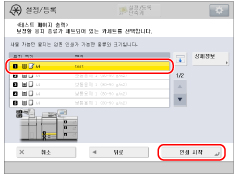
테스트 페이지가 인쇄됩니다.
10
원고대에 가이드 시트를 놓고, 시트의 화살표와 원고대의 화살표를 정렬시킵니다.
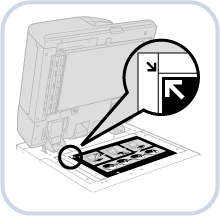
11
첫 번째 스캔 작업에서 테스트 페이지의  표시를 가이드 시트의 표시에 정렬시킵니다.
표시를 가이드 시트의 표시에 정렬시킵니다.
 표시를 가이드 시트의 표시에 정렬시킵니다.
표시를 가이드 시트의 표시에 정렬시킵니다.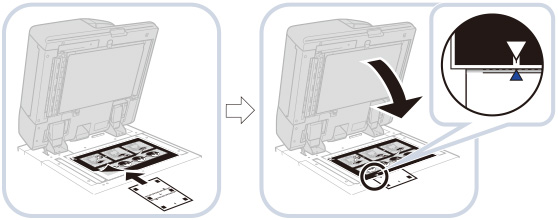
12
피더를 닫고 → [스캔시작]을 누릅니다.
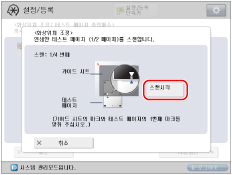

피더를 부드럽게 열고 닫습니다. 피더를 닫을 때 가이드 시트가 정렬을 유지하도록 하십시오.
13
테스트 페이지를 위아래로 뒤집고, 두 번째 스캔 작업에서 테스트 페이지의  표시를 가이드 시트의 표시에 정렬시키고 → [스캔시작]을 누릅니다.
표시를 가이드 시트의 표시에 정렬시키고 → [스캔시작]을 누릅니다.
 표시를 가이드 시트의 표시에 정렬시키고 → [스캔시작]을 누릅니다.
표시를 가이드 시트의 표시에 정렬시키고 → [스캔시작]을 누릅니다.14
테스트 페이지를 앞뒤로 뒤집고, 세 번째 스캔 작업에서 테스트 페이지의  표시를 가이드 시트의 표시에 정렬시키고 → [스캔시작]을 누릅니다.
표시를 가이드 시트의 표시에 정렬시키고 → [스캔시작]을 누릅니다.
 표시를 가이드 시트의 표시에 정렬시키고 → [스캔시작]을 누릅니다.
표시를 가이드 시트의 표시에 정렬시키고 → [스캔시작]을 누릅니다.15
테스트 페이지를 위아래로 뒤집고, 네 번째 스캔 작업에서 테스트 페이지의  표시를 가이드 시트의 표시에 정렬시키고 → [스캔시작]을 누릅니다.
표시를 가이드 시트의 표시에 정렬시키고 → [스캔시작]을 누릅니다.
 표시를 가이드 시트의 표시에 정렬시키고 → [스캔시작]을 누릅니다.
표시를 가이드 시트의 표시에 정렬시키고 → [스캔시작]을 누릅니다.16
조정이 완료됩니다.
여러 장의 출력 테스트 페이지를 지정한 경우, 모든 출력 테스트 페이지에 대해 9 ~ 13단계를 반복하십시오. 이 경우, 모든 테스트 페이지가 스캔되면 조정이 완료됩니다.
출력되는 순서대로 테스트 페이지가 스캔되도록 하십시오
 |
가이드 시트를 이용하여 이미지 위치를 조정한 후 더 정확하게 조정해야 하는 경우에는 [스캐너를 사용안함]을 선택하고 개별 설정 항목에 대해 필요한 조정을 합니다. |